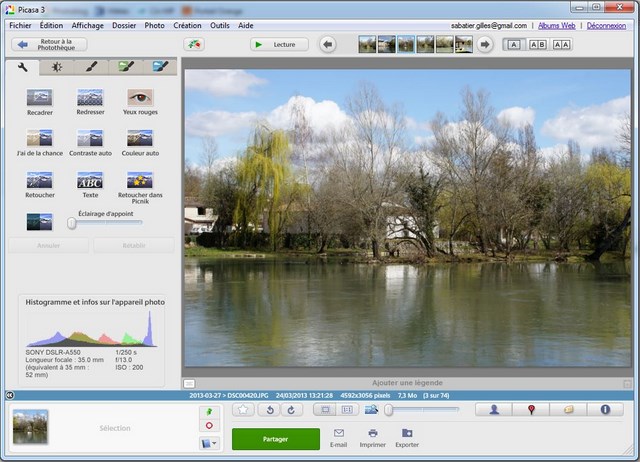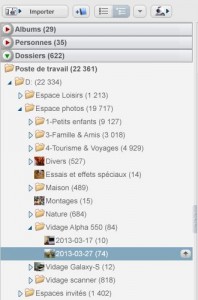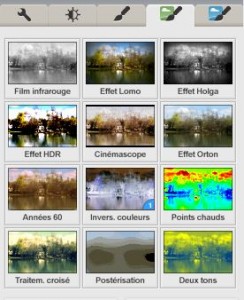A l’époque de la photo argentique, la retouche était le domaine du laboratoire dans lequel, sous la lumière rouge, on recadrait, on redressait, on illuminait, etc. Pour les plus experts on flirtait même avec la chimie des émulsions et des produits pour les bains de développement. Pour les nostalgiques, il existe encore des sites internet sur le sujet (exemple).
A l’époque de la photo argentique, la retouche était le domaine du laboratoire dans lequel, sous la lumière rouge, on recadrait, on redressait, on illuminait, etc. Pour les plus experts on flirtait même avec la chimie des émulsions et des produits pour les bains de développement. Pour les nostalgiques, il existe encore des sites internet sur le sujet (exemple).
L’avènement du numérique a permis une formidable évolution de cette activité dite de « post-traitement » où le laboratoire a été remplacé par des logiciels de plus en plus performants, plus ou moins faciles à utiliser, et de toute manière bien moins onéreux, même en intégrant le coût du tirage, lequel est à la baisse au travers des offres qui prolifèrent sur internet.
Parmi les outils logiciels, nombreux sont ceux qui sont proposés gratuitement par les constructeurs avec l’achat de l’appareil photo. Ils sont généralement assez rudimentaires même s’il s’agit parfois de logiciels d’éditeurs connus, mais en version bridée, histoire d’appâter l’utilisateur pour qu’il fasse l’acquisition de la version complète, voire de la version Pro ;-).
A l’opposé, de nombreux éditeurs se sont fait les spécialistes du domaine, et parmi eux Adobe truste le marché avec sa Creative-Suite comprenant le célèbre Photoshop. Il ne faut pas pour cela oublier d’autres produits et, pour vous guider, je vous conseille ce très bon article de Photograpix qui résume très bien la situation du marché.
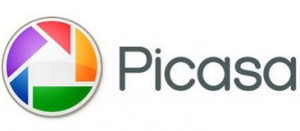 Encore plus ou moins débutant dans la retouche d’images, j’utilise presque exclusivement l’outil gratuit PICASA, issu de la planète Google, lequel a l’avantage d’être très simple d’utilisation et suffisamment fonctionnel pour mes besoins basiques. Dans le sondage effectué par le blog de Photograpix vous verrez, qu’en termes de nombre d’utilisateurs, PICASA se situe tout de même en 4ème position derrière Photoshop et Photofiltre.
Encore plus ou moins débutant dans la retouche d’images, j’utilise presque exclusivement l’outil gratuit PICASA, issu de la planète Google, lequel a l’avantage d’être très simple d’utilisation et suffisamment fonctionnel pour mes besoins basiques. Dans le sondage effectué par le blog de Photograpix vous verrez, qu’en termes de nombre d’utilisateurs, PICASA se situe tout de même en 4ème position derrière Photoshop et Photofiltre.
Aujourd’hui, mon propos est donc de vous présenter, dans les grandes lignes, les diverses fonctionnalités de cet outil et de vous fournir les indications relatives à son installation et à son utilisation. Dans un second temps, je vous proposerai, sous forme d’articles séparés, des petits tutoriels par thématiques.
Bien entendu, ceci ne s’adresse qu’à ceux qui démarrent dans le domaine et qui ne veulent pas investir de longues heures en apprentissage pour réaliser des retouches de base. D’autre part, les « Googleophobes » passeront peut-être leur chemin…! 😀
Quelles sont les fonctionnalités principales de PICASA ?
Tout d’abord il s’agit d’un navigateur qui permet :
- d’examiner l’ensemble des dossiers, sur les supports connectés, qui contiennent des photos,
- d’afficher les photos avec zoom, mis en vis à vis, etc.
- d’assurer les fonctions basiques, copier, déplacer, renommer, supprimer, etc.
- d’importer ou d’exporter des photos,
- d’imprimer avec mise en page,
- d’envoyer en pièces jointes par mail,
- de regrouper en albums des photos issues d’un ou de plusieurs dossiers,
- de publier ces albums sur internet dans un espace personnel.
Au niveau de la retouche d’image proprement dite, on y trouvera, de manière basique mais suffisante, les fonctions classiques permettant de :
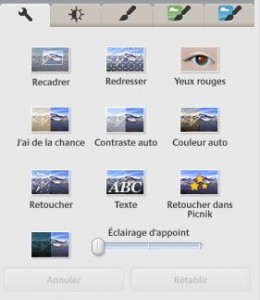
- pivoter,
- recadrer,
- redresser,
- éclairer,
- ajuster le contraste,
- ajuster les couleurs,
- corriger les yeux rouges,
- insérer du texte,
- effacer des tâches,
- attribuer une légende.
Mais également, à un niveau plus avancé, de :

- filtrer les hautes lumières,
- filtrer les basses lumières,
- ajuster l’éclairage,
- ajuster la température des couleurs,
- étalonner sur une couleur neutre,
Ou encore, tout un ensemble de modèles prédéfinis qui vont permettre de :
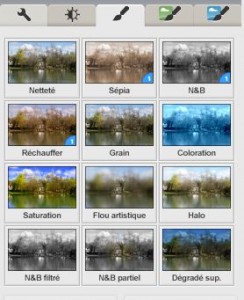
- ajuster la saturation des couleurs,
- transformer (netteté, N&B, sépia, etc.),
- donner des effets (flous, halo, n&b partiel, vignettage, etc.),
- appliquer des modes créatifs ou de présentation.
Parmi les autres fonctionnalités on retrouvera :
- l’importation à partir d’un périphérique,
- la reconnaissance des visages,
- la gestion de la géolocalisation,
- la création de montages (posters, mosaïques),
- la création de films,
- et quelques autres gadgets…
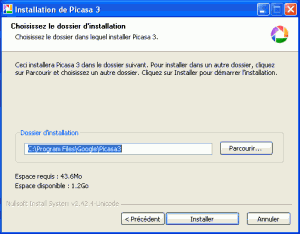 Comment peut-on installer PICASA ? C’est extrêmement simple, il suffit de le télécharger gratuitement, soit sur le site de l’éditeur ou encore sur des sites tels que Comment ça marche ou 01-Net, mais il en existe bien d’autres.
Comment peut-on installer PICASA ? C’est extrêmement simple, il suffit de le télécharger gratuitement, soit sur le site de l’éditeur ou encore sur des sites tels que Comment ça marche ou 01-Net, mais il en existe bien d’autres.
Après avoir récupéré le fichier exécutable de nom picasaXX-setup.exe (XX désignant la version, par exemple 39 actuellement pour 3.9), il suffit d’en lancer l’exécution et de suivre attentivement les instructions. Cela ne demande que quelques minutes. Attention toutefois, il vous est proposé d’installer conjointement la visionneuse. Si vous avez d’autres habitudes pour visualiser des photos, décochez cette option car la visionneuse de Picasa aurait tendance à s’imposer un peu trop :-|.
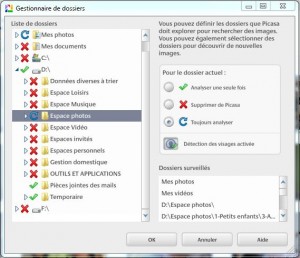 Par défaut, le logiciel examine tous les supports de données connectés mais, pour plus d’efficacité, il est recommandé de lui indiquer les dossiers qu’il doit considérer.
Par défaut, le logiciel examine tous les supports de données connectés mais, pour plus d’efficacité, il est recommandé de lui indiquer les dossiers qu’il doit considérer.
Pour cela il suffit d’activer, dans le menu « outils », la fonction « gestionnaire de dossiers » et de marquer les dossiers qu’il ne doit pas analyser. A noter que, pour ceux qui doivent être pris en compte, il est possible d’en demander la scrutation en permanence ou seulement une seule fois. C’est également à ce niveau que l’on indique si l’on souhaite ou non que la reconnaissance des visages soit activée.
Maintenant vous allez pouvoir expérimenter l’outil, soit tout(e) seul(e) en découvrant petit à petit les fonctionnalités (ceci est possible car l’ergonomie est plaisante), soit en vous appuyant sur l’aide en ligne qui est disponible sur internet à cette adresse, ou encore à partir du logiciel en appuyant sur la touche F1.
Bonne découverte et à bientôt avec d’autres articles dans lesquels je vous livrerai quelques retours d’expériences sur telle ou telle fonctionnalité.
Prochaine étape : Parcourir la photothèque.